Excel怎么快速合并1000个单元格? Phonetic函数的用法
记得上次俺们分享滴 N 函数吗?这不,又给我找着一个冷到北极圈滴家伙 ——Phonetic 函数~
它是个在合并单元格上比连接符和 Concatenate 更灵活好用的函数呢,不信?来看 ↓↓↓
1、函数介绍
首先,我们来了解一下 Phonetic 函数。
=PHONETIC(reference)
它是一个文本函数,用于提取文本字符串中的拼音。
注意,转换对象得是文本哦,如果是数字或是别的公式输出的结果,要将其转化为文本才能使用!
2、快速提取拼音
这个用法是最简单的,就是提取对应的拼音而已。
例如,我们在 B1 单元格中输入:
=PHONETIC(A1)
按下回车键后,就会自动生成「qiū yè」这个拼音。

额…… 有点鸡肋哈?甚至想不出来这有啥用捏……
好吧,其实以下用法才是这个函数的正确打开方式!
3、合并单元格内容
▋合并单元格内容
像这样,直接在 C2 输入:
=PHONETIC(A2:B2)

就可以将两个单元格的内容合并啦!
什么什么?你说用 Concatenate 或者「&」也可以,没必要再新学这个函数?
哼哼,倘若我拿出合并多个单元格,阁下又该如何应对呢?

这么多格,用上面那两种多累!
=CONCATENATE (A3,B3,C3,... 眼睛都要看花咧~
还是咱们的小 Phonetic 好用!(除此之外,还有一个函数可以做到,知道的同学评论区集合)

呐,这样利落多啦!
有时候一个问题确实会有多种解法,但是方法间也是有高下之分的~
想要掌握函数特性和 Excel 功能,从众多方案里拣选最简洁高效的,你不学 Excel 怎么办得到~
Phonetic 函数还能……
❶ 加分隔符
=PHONETIC(A1:B7)

❷ 忽略空单元格
=PHONETIC(A1:B5)

在把数据分组或者统合项目的时候贼好用!
▋联合区域引用
这还没完呢!
它还可以直接合并多个区域的内容~
像这样 ↓↓↓ 就不用发愁怎么定位这么多个区域了!
=PHONETIC((A2:F2,A10:D10))

PS. 这里的数字都是文本格式。
▋函数嵌套
同理函数嵌套也没问题!
虽然说 PHONETIC 函数不接受伪文本 —— 也就是别的公式生成的值,但只要公式得到的不是值,而是划出来的一片区域,那它还是可以成功运行的!
比如下图这么多数据,每三行内容都要合并,如果单独使用 PHONETIC,那岂不是每次都要重设一个公式?

但如果使用以下公式:
=PHONETIC(OFFSET($A$1:$C$1,3*(ROW()-1),0,3))
只要写好这一个,再往下拖就好,方便的嘞!

4、写在最后
怎么样,看似鸡肋的函数其实用处也大着呢!
今天我们介绍了冷门函数 PHONETIC:
❶ 快速提取拼音
❷ 合并单元格内容
其中合并单元格内容又有以下特殊用法:
① 加分隔符
② 忽略空单元格
③ 引用联合区域
④ 函数嵌套使用
本文来自微信公众号:秋叶 Excel (ID:excel100),作者:卫星酱
以上就是excel中Phonetic函数的用法,希望大家喜欢,请继续关注脚本之家。
相关推荐:
excel中npv公式怎么用? Excel 中 NPV 函数使用技巧分享
REPT函数怎么快速做漂亮的图表? Excel中使用rept函数做图表的技巧
相关文章
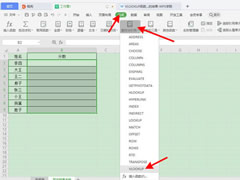
excel如何自动导入对应数据?vlookup函数的使用方法教程
这篇文章主要介绍了excel如何自动导入对应数据?vlookup函数的使用方法教程的相关资料,需要的朋友可以参考下本文详细内容介绍。2022-04-22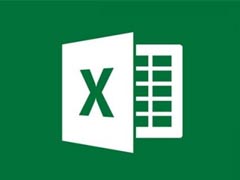
excel中如何使用if函数做备注 excel使用if函数做备注教程
今天小编为大家带来了在excel中使用if函数的一种使用方法,大家知道具体该怎么操作吗?还不会的小伙伴快快来看看下面的教程吧2022-01-23 这篇文章主要介绍了sumif函数的几种常见用法 Excel中Sumif函数的使用方法的相关资料,需要的朋友可以参考下,2022-01-07
这篇文章主要介绍了sumif函数的几种常见用法 Excel中Sumif函数的使用方法的相关资料,需要的朋友可以参考下,2022-01-07
Excel怎么使用MINVERSE函数计算矩阵的逆矩阵?Excel计算逆矩阵教程
Excel中有很多的函数小伙伴们都不会使用,小伙伴们对MINVERSE函数有没有了解呢?他可以计算出矩阵的逆矩阵,一起来看看如何使用2021-09-28
Excel中如何使用NORMSINV函数?Excel使用NORMSINV函数教程
NORMINV函数是用于返回指定平均值和标准偏差的正态累积分布函数的反函数值,那么大家知道Excel中怎么使用NORMSINV函数吗?跟着小编一起往下看看吧2021-09-15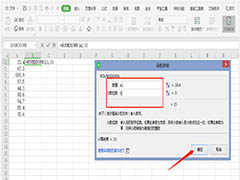
Excel数据怎么取整? Excel利用函数向上向下取整的技巧
Excel数据怎么取整?excel表格数据想要进行取整处理,该怎么进行向上向下取整呢?向我们就来看看Excel利用函数向上向下取整的技巧,详细请看下文介绍2021-07-15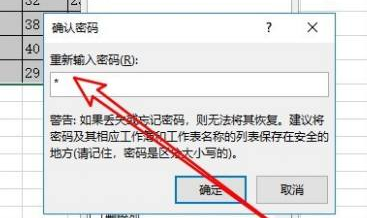
Excel2019怎么隐藏函数公式?Excel2019隐藏函数公式教程
Excel2019怎么隐藏函数公式?这篇文章主要介绍了Excel2019隐藏函数公式教程,需要的朋友可以参考下2021-03-05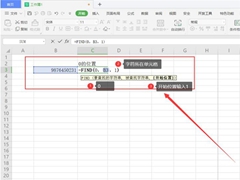 Excel怎么使用Find函数来查找定位?当我们使用Excel办公时,需要使用Find函数来查找定位,那么如何操作呢,下面小编就来教大家2020-12-21
Excel怎么使用Find函数来查找定位?当我们使用Excel办公时,需要使用Find函数来查找定位,那么如何操作呢,下面小编就来教大家2020-12-21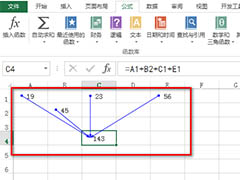 excel表格怎么查看单元格之间的函数公式主从关系?excel表格中想要想快速了解单元格与其他单元格之间的关系,该怎么操作呢?下面我们就来看看详细的教程,需要的朋友可以参2020-03-05
excel表格怎么查看单元格之间的函数公式主从关系?excel表格中想要想快速了解单元格与其他单元格之间的关系,该怎么操作呢?下面我们就来看看详细的教程,需要的朋友可以参2020-03-05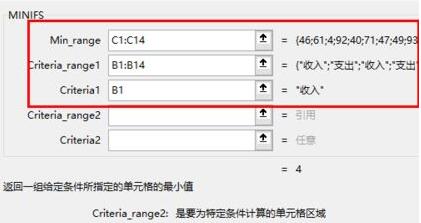
Excel2019函数MAXIFS怎么用?Excel2019函数MAXIFS使用教程
Excel2019函数MAXIFS怎么用?这篇文章主要介绍了Excel2019函数MAXIFS使用教程,需要的朋友可以参考下2019-11-01



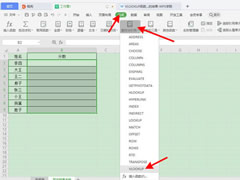
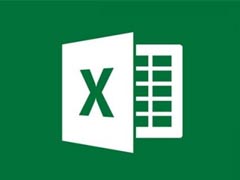



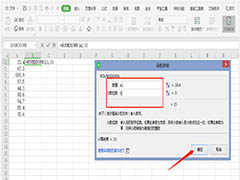
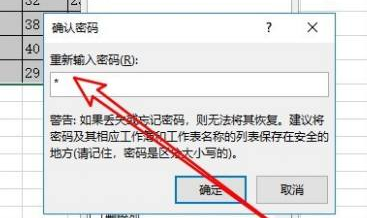
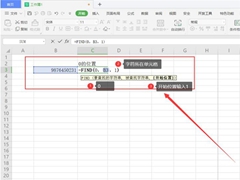
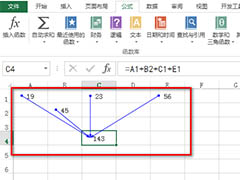
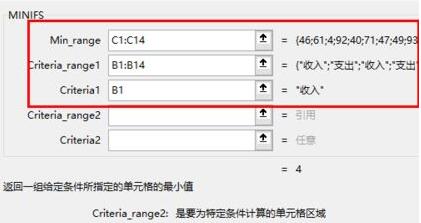
最新评论